如何從 Google 相簿製作電影
已發表: 2024-05-24Google Photos 影片創作工具非常方便,尤其是透過組合所有您喜愛的剪輯來建立短影片。
最近,我想為我的狗的生日製作一個視頻,無需花哨的編輯或瘋狂的過渡。 我想要一個簡單的視頻,結合我所有的記憶,並且可以快速與我的朋友分享。
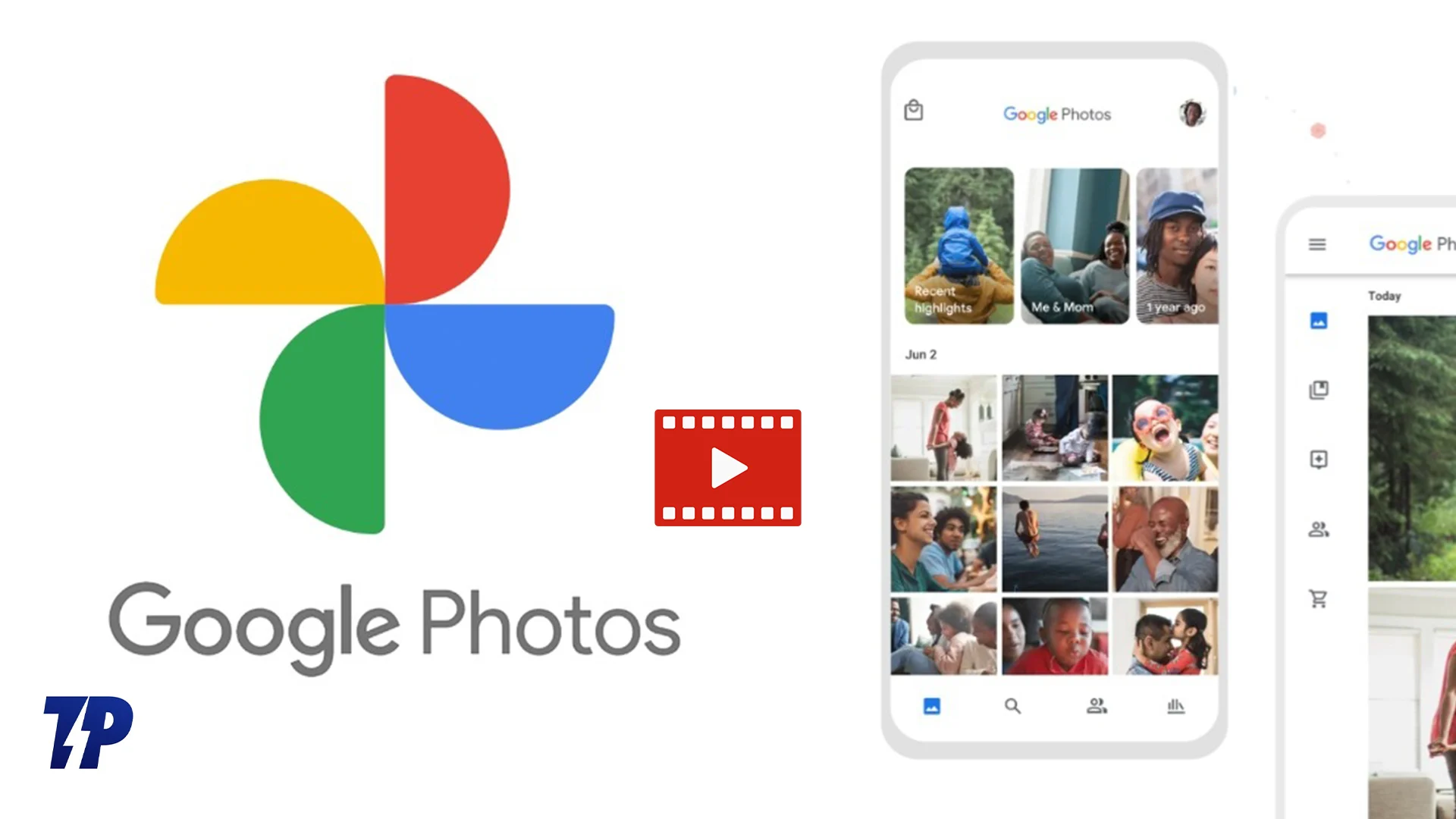
這就是 Google Photos 電影製作工具派上用場的地方。 我主要使用 Instagram 捲軸編輯器來創建沒有浮水印的簡單視頻,但 Google Photos 電影創建工具更簡單,可以更輕鬆地創建電影,而無需手動選擇每個剪輯。
如果您想創建快速影片或將所有回憶組合成一部電影,Google Photos 電影製作工具可能是您的最佳選擇。 在本指南中,我將分享使用Google Photos影片製作工具的詳細流程。
在此之前,請注意,Google Photos 影片建立工具已從 iOS 版和網頁版 Google Photos 的最新版本中刪除(Android 版仍可使用)。 谷歌推出了一款新的精彩視頻,其工作原理與電影創作工具類似。
目錄
如何使用 Google Photos 影片功能
特徵 | 安卓 | iPhone |
|---|---|---|
製作電影的步驟 | 開啟 Google 照片,點選“+”圖示 > 選擇“影片” | 開啟 Google 照片,點擊“+”圖示 > 選擇“突出顯示影片” |
主題 | 可用(例如愛情故事、自拍) | 無法使用 |
創作自己的電影 | 是的 | 是的 |
編輯選項 | 重新排列、新增自訂音樂、修剪剪輯 | 修剪、新增應用程式庫中的音樂。 |
節省 | 點選“儲存” | 點選“儲存” |
分享 | 電子郵件、簡訊、社交媒體、可分享鏈接 | 電子郵件、簡訊、社交媒體、創建可共享鏈接 |
在 Android 上從 Google Photos 建立影片:
第 1 步:導航到電影創建工具:

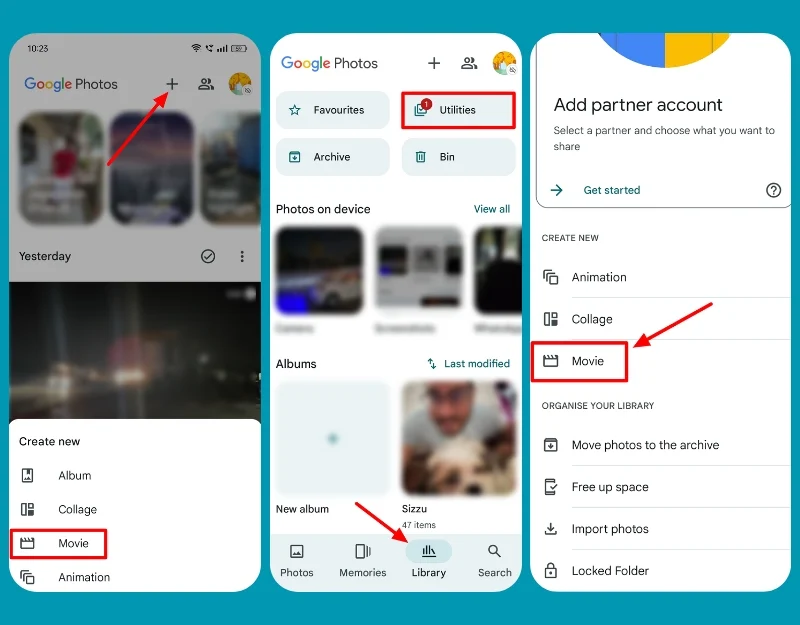
- 打開智慧型手機上的Google 照片應用程序,點擊頂部的+圖標,然後選擇電影。
- 或者,點擊螢幕底部的「庫」標籤。 選擇實用程式並點擊電影。
第 2 步:選擇主題:
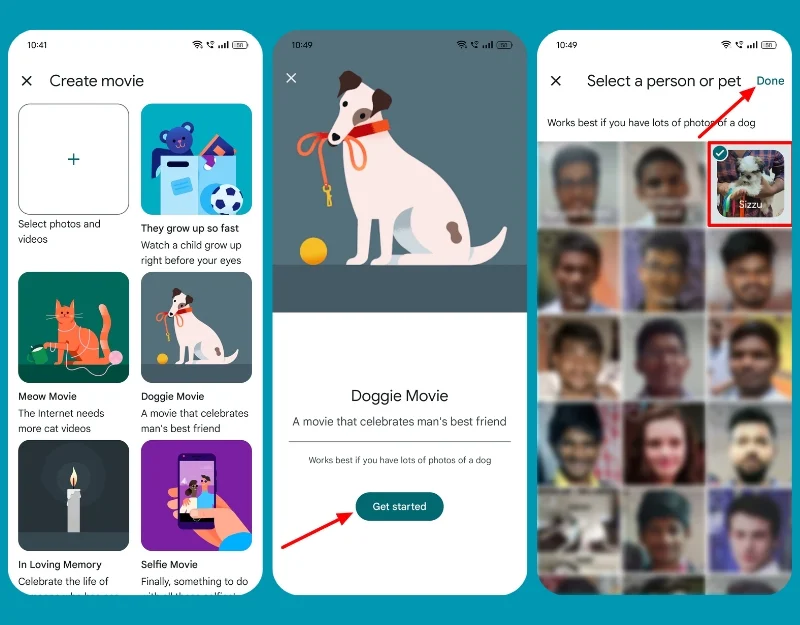
- 從您想要的預設主題中選擇,然後按一下「開始」。
- 選擇您要使用的相冊,然後按一下「完成」 。
- 您的影片將會產生。 等待幾分鐘; 電影準備好後,您將收到通知。
第 3 步:創建電影主題:
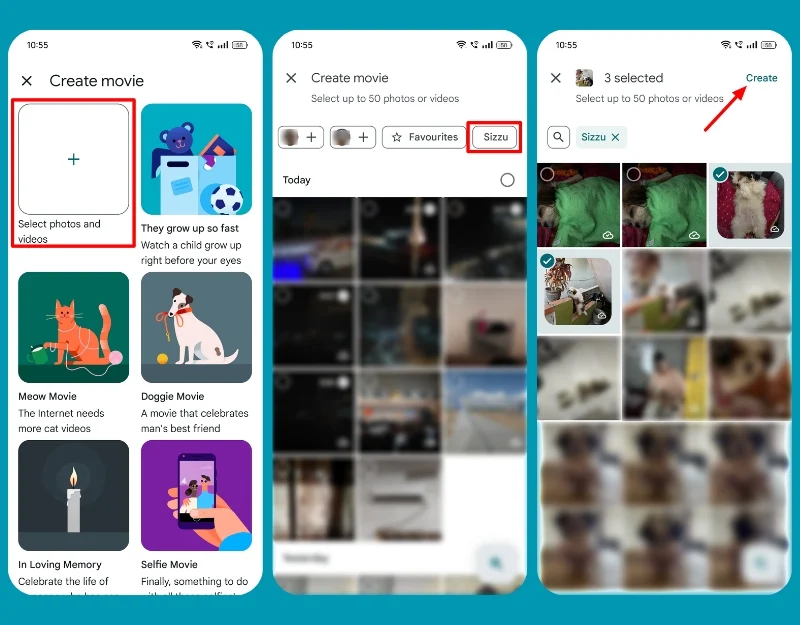
- 或者,您可以從頭開始創建電影。
- 點擊“創建”頁面上的+圖標,然後選擇要包含在影片中的照片和影片。
第 4 步:編輯您的影片:
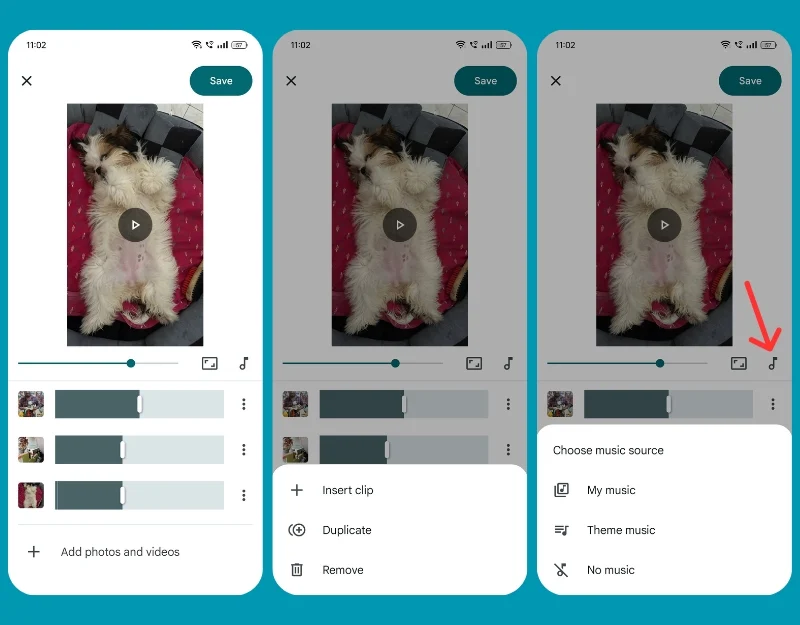
- 您可以對剪輯執行基本編輯。
- 重新排列剪輯:選擇剪輯並按所需順序拖放它們。
- 新增音樂:點擊音樂圖標,然後從您的音樂庫或應用程式的音樂庫中進行選擇。
- 同樣,您可以修剪每個影片的長度並為每個圖像啟用動畫以帶來電影效果。
第 5 步:預覽並儲存:
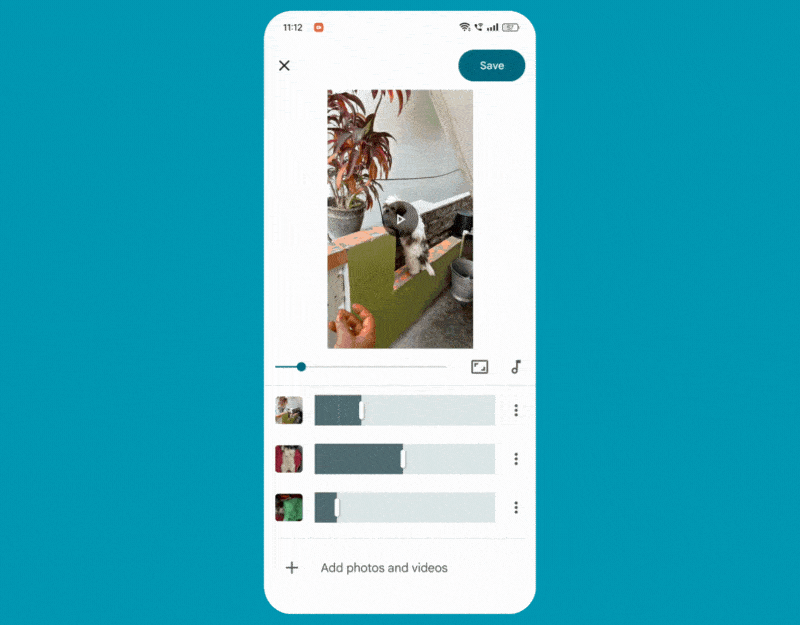
- 點擊播放按鈕預覽您的影片。
- 對影片進行必要的調整。 點選「儲存」將您的影片儲存在 Google 相簿中。
第 6 步:查看並分享您的電影:
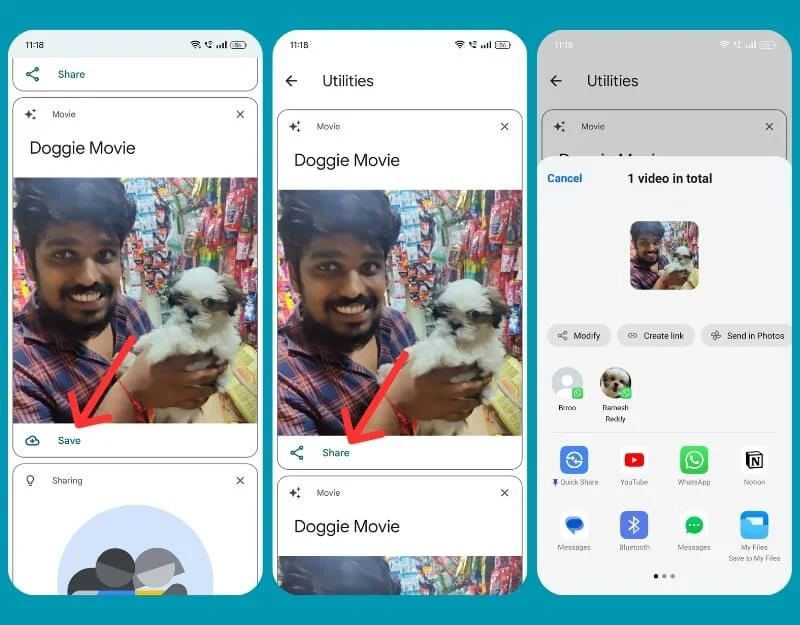
- 在實用程式資料夾中檢視影片(「庫」標籤 >「實用程式」)。
- 點擊儲存並等待下載。 現在點選共享。 您可以透過電子郵件、簡訊、社群媒體進行分享,或產生可分享的連結。
從 iPhone 上的 Google 相簿創作電影:
您可以使用 Google Photos iOS 應用程式上的精彩影片功能來製作影片。 它的工作原理與電影創建工具類似,但有一些限制。 它不支援模板,因此您只能手動建立影片。 此外,您無法將自訂音樂新增至影片。
如何在 iOS 上使用精彩視頻
第 1 步:導覽至高光創建工具:
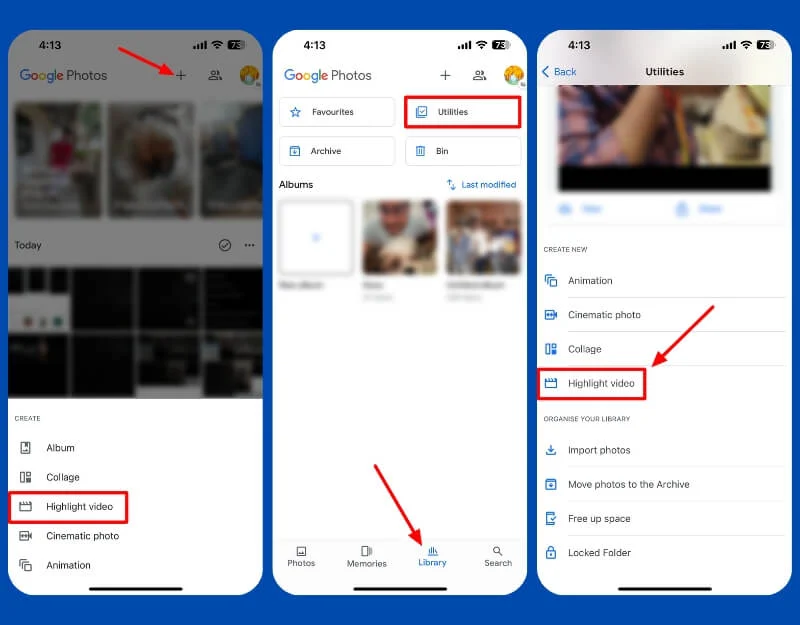
- 開啟 iPhone 上的Google 照片應用程式,點擊頂部的 + 按鈕,然後選擇「亮點」。
- 或者,點擊螢幕底部的「庫」標籤。
- 選擇實用程序,然後點擊“新建”部分下的“突出顯示影片”。
第 2 步:選擇要新增的剪輯
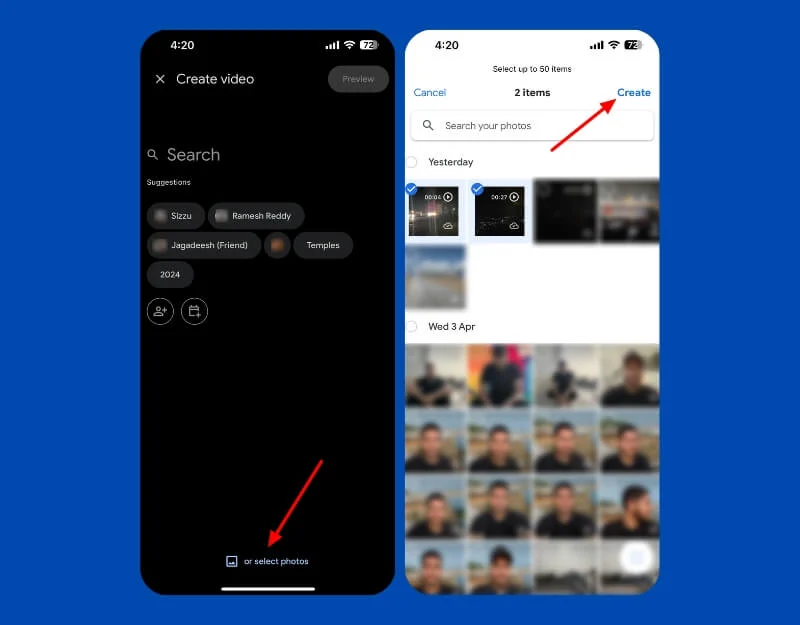
- 從相簿中選擇項目或點擊「選擇照片」以查看整個照片庫。
- 選擇照片並點擊“建立” 。
第三步:編你的電影
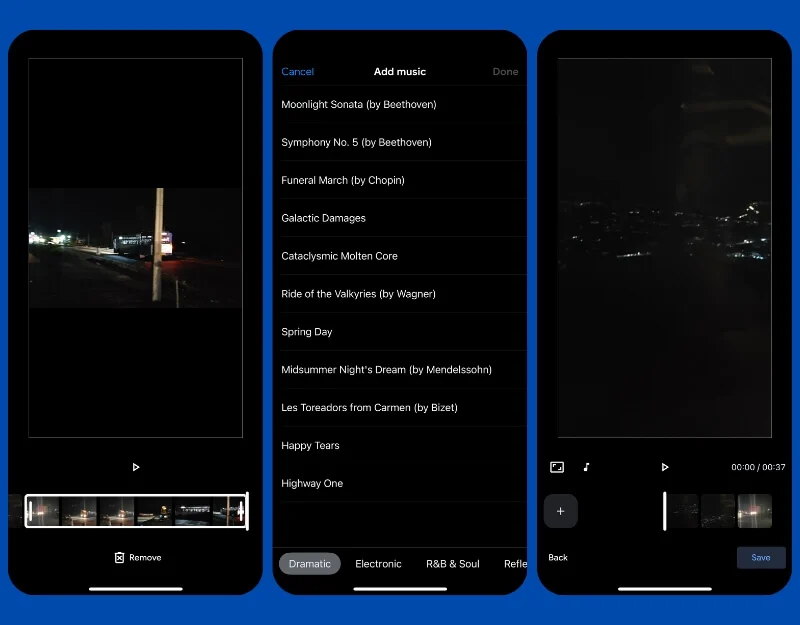
- 您可以對影片進行簡單的更改。
- 修剪您的剪輯:點擊影片並修剪影片的長度。
- 新增音樂:點擊音樂圖示並選擇配樂。
第 4 步:預覽並儲存
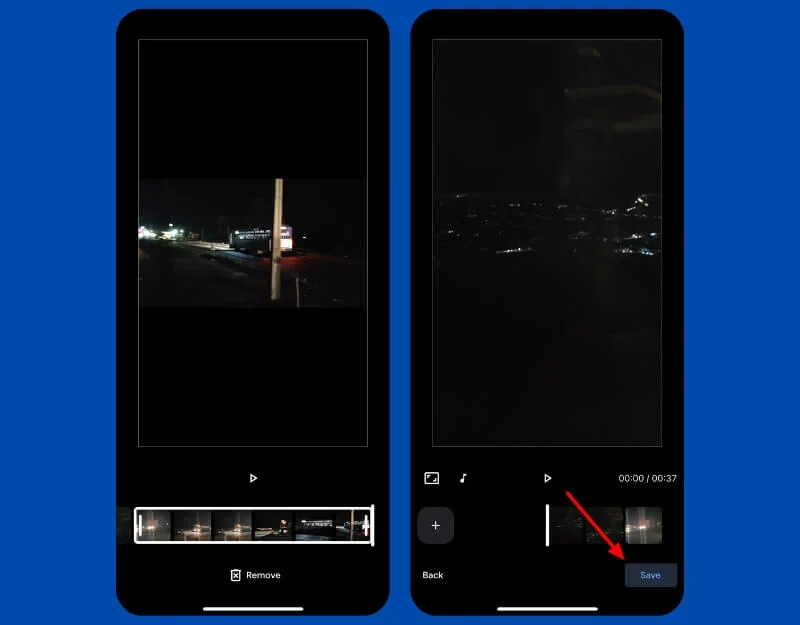
- 點擊播放按鈕預覽您的影片。 點擊「儲存」將影片儲存到 Google 相簿。
- 完成影片後您將收到通知。 您可以在「照片」標籤中找到該影片。
第 5 步:分享您的視頻
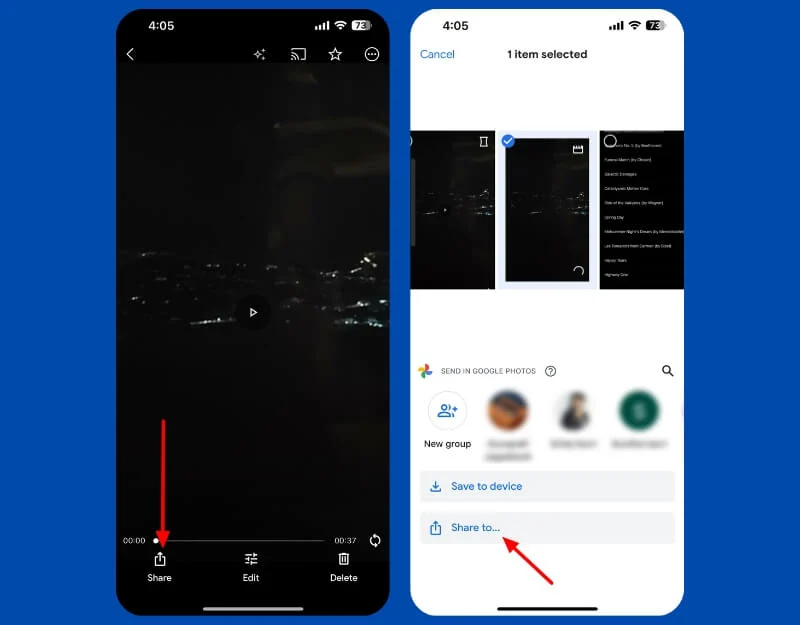
- 打開影片並點擊分享按鈕即可將影片分享給其他人。
- 您可以在網路上遵循相同的過程。
使用 Google 相簿製作影片的常見問題解答
我可以在電影中使用的照片和影片數量有限制嗎?
您最多可以使用 50 張照片或影片在 Google 相簿中製作影片。
我可以在智慧型手機和平板電腦上使用 Google 相簿的電影創作功能嗎?
Google 相簿應用程式中的所有 Android 使用者都可以使用 Google 相簿影片建立功能。 在最新的 iOS 和網頁版本中,Google刪除了“電影”,並在電影創建工具的位置添加了新的精彩視訊功能。
我可以手動編輯在 Google 相簿中建立的影片嗎?
是的,您可以手動編輯在 Google 相簿中建立的影片。 您可以修剪影片、刪除項目、更改音樂等等。 開啟使用 Google 相簿建立的影片,然後按一下編輯按鈕。
我可以分享直接從 Google 相簿創建的電影嗎?
您可以透過電子郵件、簡訊、社群媒體進行分享,或產生可分享的連結。 打開電影,點擊共享圖標,然後選擇您要建立的媒體。 若要產生可共享鏈接,請按一下「建立連結」。
